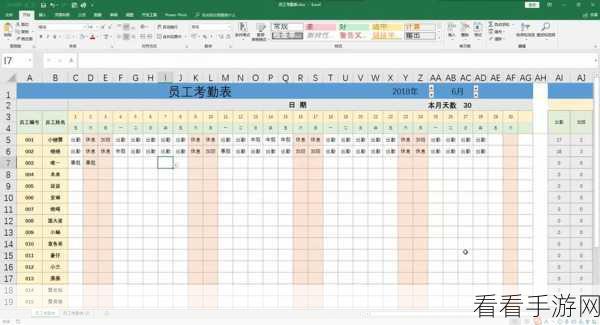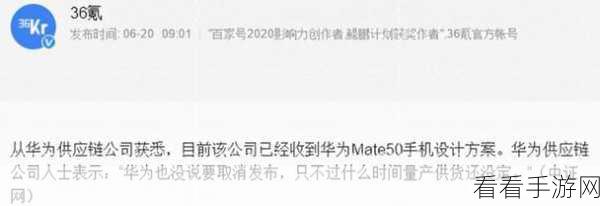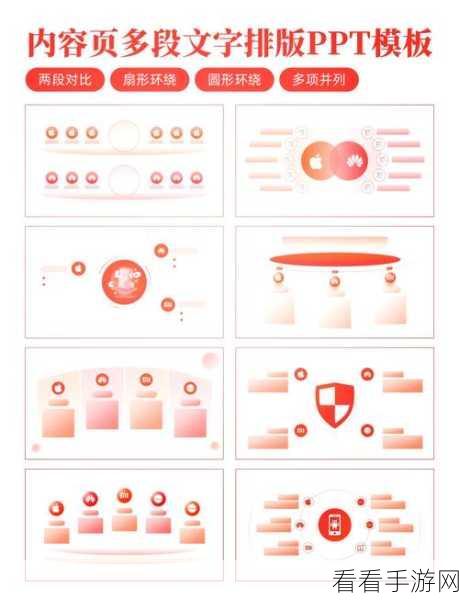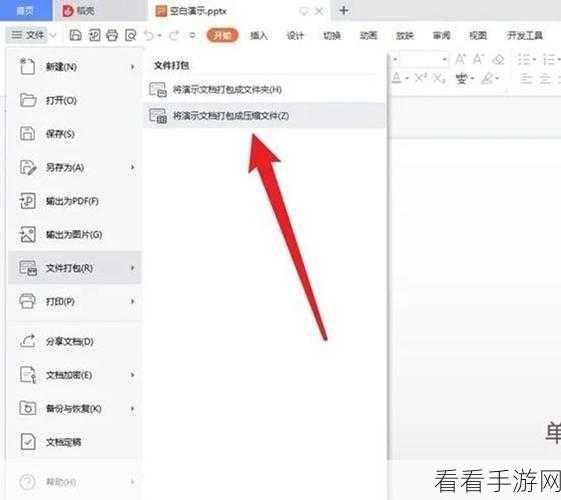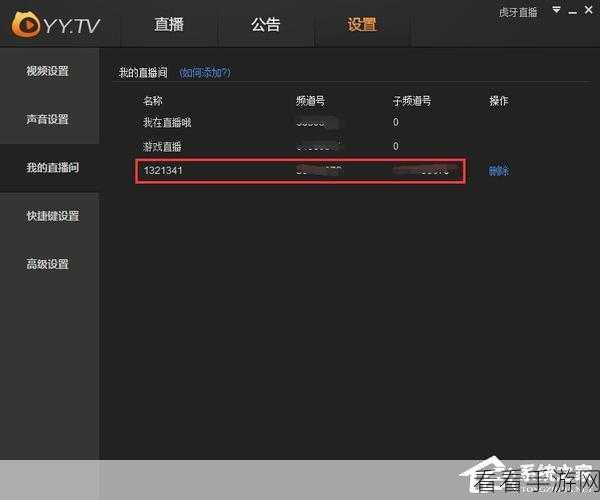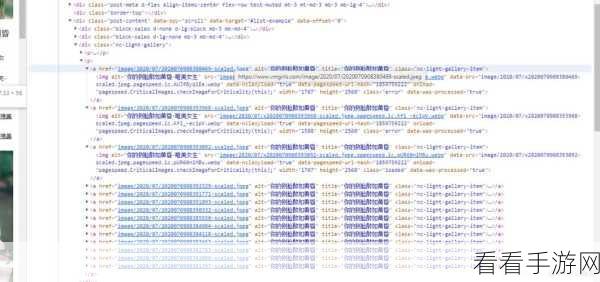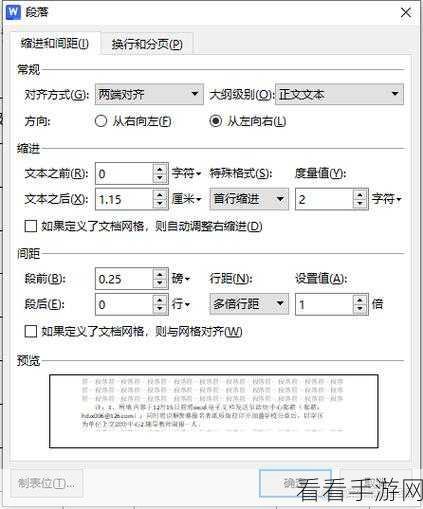在日常办公中,我们经常会用到 Excel 表格来处理各种数据,而有时候,我们希望数字 1 能够显示为 01,这看似简单的需求,却难倒了不少人,别担心,下面就为您详细介绍让数字 1 成功显示为 01 的方法。
要实现数字 1 显示为 01,首先我们需要明确单元格的格式设置,在 Excel 中,选择需要设置的单元格或单元格区域,右键点击并选择“设置单元格格式”,在弹出的对话框中,选择“数字”选项卡,然后在“分类”列表中选择“自定义”。
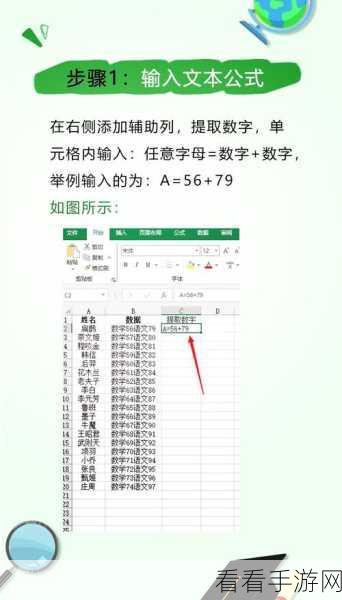
在“类型”文本框中输入“00”,这两个“0”的作用是指定数字的显示位数,如果数字不足两位,则会在前面补 0,输入完成后,点击“确定”按钮,此时您会发现原本的数字 1 已经成功显示为 01 啦。
需要注意的是,如果您输入的数字本身超过了两位,123,那么按照我们设置的格式,它将会显示为 0123,所以在使用这种格式设置时,要根据实际需求进行调整,以确保数据的显示符合您的预期。
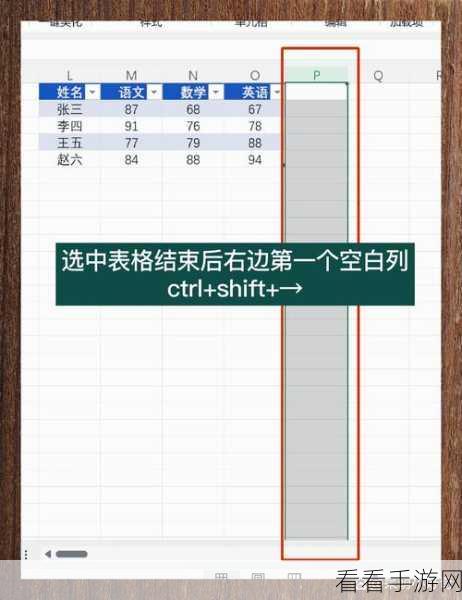
通过以上简单的几步操作,就能轻松解决 Excel 中数字 1 显示为 01 的问题,让您的表格数据更加规范和清晰。
文章参考来源:个人 Excel 使用经验总结。